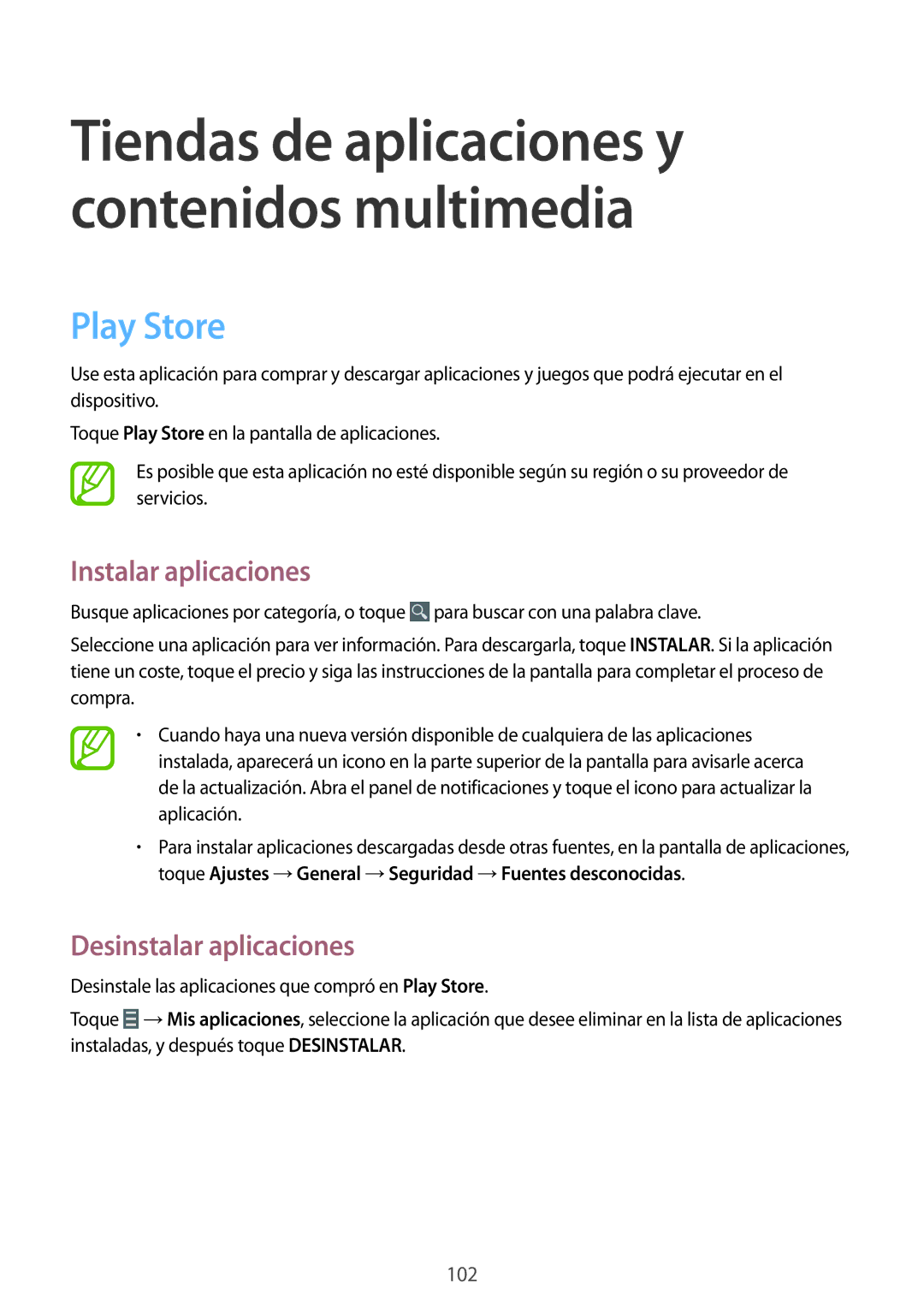Tiendas de aplicaciones y contenidos multimedia
Play Store
Use esta aplicación para comprar y descargar aplicaciones y juegos que podrá ejecutar en el dispositivo.
Toque Play Store en la pantalla de aplicaciones.
Es posible que esta aplicación no esté disponible según su región o su proveedor de servicios.
Instalar aplicaciones
Busque aplicaciones por categoría, o toque ![]() para buscar con una palabra clave.
para buscar con una palabra clave.
Seleccione una aplicación para ver información. Para descargarla, toque INSTALAR. Si la aplicación tiene un coste, toque el precio y siga las instrucciones de la pantalla para completar el proceso de compra.
•Cuando haya una nueva versión disponible de cualquiera de las aplicaciones instalada, aparecerá un icono en la parte superior de la pantalla para avisarle acerca de la actualización. Abra el panel de notificaciones y toque el icono para actualizar la aplicación.
•Para instalar aplicaciones descargadas desde otras fuentes, en la pantalla de aplicaciones, toque Ajustes →General →Seguridad →Fuentes desconocidas.
Desinstalar aplicaciones
Desinstale las aplicaciones que compró en Play Store.
Toque ![]() →Mis aplicaciones, seleccione la aplicación que desee eliminar en la lista de aplicaciones instaladas, y después toque DESINSTALAR.
→Mis aplicaciones, seleccione la aplicación que desee eliminar en la lista de aplicaciones instaladas, y después toque DESINSTALAR.
102